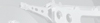Test Lenovo ThinkPad X230 z matrycą IPS
06/06/2012
ThinkPad X230 przypomina z wyglądu poprzednika, ale jest cieńszy i lżejszy, a także posiada zmienioną klawiaturę oraz dwurdzeniowy procesor Ivy Bridge Intela. Czy Lenovo trafiło w oczekiwania klientów? Czy gromy, jakie się sypią na producenta za zrezygnowanie z klasycznej klawiatury, są uzasadnione?

Obudowa
Przy konstruowaniu nowego modelu kierowano się zasadą: jeżeli coś jest dobre, to nie należy tego zmieniać. Na pierwszy rzut oka X230 jest więc bardzo podobny do starszego X220. W rzeczywistości jednak różnią się one grubością obudowy. W X230 wynosi ona z tyłu 26,6 a nie 34,6 mm. Z przodu nie zmieniła się natomiast i wynosi 19 mm. Obudowa jest więc zgrabniejsza, a cały laptop jest sporo lżejszy (waży 1,34 zamiast 1,54 kg).
Ultrabooki, które zdobyły ostatnio pewną popularność, są cieńsze, lżejsze i bardziej stylowe od konserwatywnego konstrukcyjnie ThinkPada. Budowa tego ostatniego jest jednak klasą sama dla siebie, a przy tym X230 cechuje się niewiele gorszą od właściwej ultrabookom poręcznością. Poszycie jednostki zasadniczej ze stopu magnezu jest grube. Zawiasy utrzymują ekran stabilnie, więc nie występują większe drgania pokrywy. Platforma robocza i obudowa ekranu wykazują dużą odporność na wykrzywianie.
Matowy wystrój zewnętrzny prawie się nie zmienił. Niemniej jednak odciski palców są widoczne. Lewa część podnadgarstnika ugina się pod naciskiem ze względu na zlokalizowanie pod nią pustego w środku gniazda na karty ExpressCard. Na szczęście poprawiono stabilność listwy z przyciskiem ThinkVantage, która w X220 była nieco chybotliwa. Co do wybrzuszającej się od słońca ramki ekranu, nie stwierdzono tego problemu podczas użytkowania laptopa na dworze, kiedy temperatura powietrza wynosiła 27C.
Generalnie trudno znaleźć laptop formatu 12" z podobnej jakości obudową i równie bogatym wyposażeniem w złącza.
Gniazda pamięci znajdują się za pokrywą serwisową na spodzie, a dysk można łatwo wymontować z boku. By dostać się do modułu łączności bezprzewodowej, trzeba zdjąć klawiaturę i przednią część pulpitu roboczego.
X230 oferuje więcej złączy zewnętrznych, niż można by oczekiwać w laptopie tej wielkości. Podobnie jak X220, posiada 3 USB, ale dwa z nich to teraz USB 3.0, i to niezależnie od konfiguracji [w X220 jeden port USB 3.0 był dostępny tylko w modelach z procesorem Core i7 - przyp. tłum.]. Pozostałe złącza są rozmieszczone tak, jak w poprzedniku. Są łatwo dostępne, gdyż tylko gniazdo zasilania znalazło się na tylnej ściance, a większość umieszczono blisko przedniej krawędzi na ściankach bocznych. Niestety znaczy to również to, że kiedy użytkownik podłącza liczne peryferia, powstaje problem z plączącymi się kablami. Szczególnie osobliwy jest widok gniazda LAN bardzo blisko przodu laptopa.
Efektem ubocznym wyposażenia X230 w liczne porty peryferyjne jest to, że znajdują się one blisko siebie. Np. wpiąwszy do USB grubą wtyczkę, można zablokować sąsiednie porty. Umieszczenie karty w gnieździe ExpressCard może zaś bardzo utrudnić użycie portu USB 3.0 i przełącznika Wi-Fi zlokalizowanych pod tym gniazdem. Testowany egzemplarz nie miał czytnika SmartCard, ale niektóre modele go posiadają.
Osprzęt
Lenovo zrezygnowało ze stosowanej od wielu lat klasycznej klawiatury i we wszystkich nowych ThinkPadach zastąpiło ją klawiaturą o nazwie Precision. Wcześniej klawiatura wyspowa pojawiła się już w ThinkPadzie X1. Fani marki mogą być niezadowoleni z takiego obrotu spraw.
Wymiary tej klawiatury to 29 x 11,5 cm. Płaskie, rozmieszczone w równych odstępach płytki to dziwny widok w laptopie marki ThinkPad.
Zdaniem autora ten typ klawiatury oferuje bardziej przejrzysty układ i klawiatura wydaje się bardziej uporządkowana; nie ma wrażenia, że panuje w niej ścisk. Jej wadą jest to, że szybko pojawiają się ślady palców. Ograniczono stukot klawiszy, które wydają się bardziej miękkie. Skok jest jeszcze wystarczający i głębszy, niż w klawiaturach wyspowych wielu większych laptopów.
Chyba największą zaletą klawiatury wyspowej jest to, że pozwala ona na zastosowanie podświetlenia. Są tylko dwa poziomy jasności, ale podświetlenie nie jest na szczęście zbyt mocne. Co ciekawe, pozostawiono oświetlającą lampkę nad matrycą (ThinkLight), ale nie można używać obu tych rozwiązań jednocześnie.
Gładzik właściwie się nie zmienił. Chropowata powierzchnia dotykowa obniża się łukiem ku dołowi w tylnej części i z przodu płytki. Jest ona dość mała (7,5 x 4,5 cm), gdyż zrobiono miejsce dla umieszczonej za gładzikiem pary przycisków. W porównaniu do X220 przyciski te są bardziej płaskie, bez wklęsłości. W X230 nie trzeba z nich korzystać, gdyż można wykonywać kliknięcia, naciskając płytkę dotykową.
Gładzik działa w miarę dobrze. Reakcje na pojedyncze dotknięcie były właściwe, natomiast funkcje dotyku wielopunktowego (w tym nawet przewijanie dwoma palcami) były zawodne. Przyciski gładzika działają prawie bezgłośnie. Ich odpowiedź okazała się jednak raczej miękka i gąbczasta. Naciskanie powierzchni płytki daje krótki ale wystarczający skok; ta metoda również jest bardzo cicha. Jak w większości takich rozwiązań, górną część płytki dużo trudniej nacisnąć, niż dolną.
Drugi przyrząd wskazujący, manipulator TrackPoint, pozostał niezmieniony i działa tak, jak w starszych modelach.
Obraz
Matowa matryca typu IPS ma przekątną 12,5 cala i rozdzielczość 1366 x 768 pikseli. Ta ostatnia jest według autora taka akurat, biorąc pod uwagę przekątną poniżej 13". ThinkPad X230 jest też dostępny z matrycą typu TN, ale znając zalety wyświetlacza IPS, trudno przestawić się na matrycę gorszej klasy. Według producenta matryca IPS zapewnia jasność na poziomie 300 nitów, a matryca TN - 200 nitów. W subiektywnym odczuciu na tej pierwszej tekst i zdjęcia są ostre i wyraźne; nie występuje nadmierne nasycenie kolorów.
| |||||||||||||||||||||||||
rozświetlenie: 91 %
na akumulatorze: 280 cd/m²
kontrast: 1037:1 (czerń: 0.27 cd/m²)
44.11% AdobeRGB 1998 (Argyll 3D)
62.8% sRGB (Argyll 3D)
42.45% Display P3 (Argyll 3D)
Matryca IPS to ten sam model (LEN40E2, LP125WH2-SLB1), który był na wyposażeniu przetestowanego przez nas ThinkPada X220. Wyniki pomiarów powinny więc być zbliżone.
Najwyższą wartością luminancji było 280 cd/m² (nitów), a więc trochę poniżej wartości zadeklarowanej w specyfikacji producenta. Wyświetlacz rekompensuje to jednak świetną głębią czerni i znakomitym kontrastem. Luminancja nie jest obniżana na zasilaniu akumulatorowym, co jest arcyważne w przypadku laptopa stworzonego to użytkowania w ruchu. W pomieszczeniach zazwyczaj wystarcza 11. z 15 stopni intensywności podświetlenia.
Średnia na poziomie ponad 200 cd/m² to minimum dla sensownego użytkowania laptopa pod gołym niebem. X230 daje radę w takich warunkach, ale trzeba ustawiać intensywność podświetlenia na maksimum. Odbicia nie są problemem - w końcu matryca jest matowa.
Paleta barw oddaje około 66% przestrzeni sRGB. Nie jest to wynik rewelacyjny, ale i tak nieco lepszy, niż w przypadku większości matryc TN stosowanych w niskobudżetowych laptopach.
Matryca IPS ThinkPada X230 ma bardzo szerokie użyteczne kąty widzenia, więc - podobnie jak X220 - to pod tym względem jeden z najlepszych wyświetlaczy stosowanych w małych laptopach. Nawet pod ostrym kątem widoczny jest obraz dobrej jakości, choć może wystąpić niewielkie pogorszenie kontrastu.
Osiągi
W ThinkPadzie X230 są stosowane głównie procesory Intel Core trzeciej generacji. Egzemplarz, który trafił na testy, otrzymał taki właśnie, Core i5-3320M (2,6 GHz). Model ten może być wyposażony w mocniejszy procesor Ivy Bridge, Core i5-3360M (2,8 GHz) lub Core i7-3520M (2,9 GHz), ewentualnie w należący do starszej generacji (Sandy Bridge) procesor Core i3-2370M (2,4 GHz). Wszystkie te jednostki to procesory pracujące na standardowym napięciu.
Procesor i5-3320M ma obsługę Turbo Boost (funkcja zwiększania taktowania do 3300 MHz dla aplikacji jednowątkowych i do 3100 MHz dla pracy wielowątkowej) oraz Hyper-Threading. Jego TDP to 35 W, czyli ma taką wartość, jak w 32-nanometrowych Sandy Bridge.
Z procesorem zintegrowany jest układ grafiki HD Graphics 4000. W wersji z procesora i5-3320M jego taktowanie w spoczynku wynosi 350 MHz, a funkcja Turbo zwiększa je do 1200 MHz. Więcej informacji i danych na jego temat można znaleźć w teście HD Graphics 4000 i na stworzonej dla niego stronie.
Wynik CPU Score w 3DMarku06 dla Core i5-3320M z ThinkPada X230 to 3807 pkt. Jest on bliski osiągnięciom procesora i7-2620M (2,7 GHz, Sandy Bridge) z laptopów Lenovo G770 (3820 pkt.) i Fujitsu LifeBook S761 (3798 pkt.). Wynik jednowątkowego testu Super PI 32M, 636 s, okazał się z porównywalny z rezultatem i7-2640M z ThinkPada X1 (634 s), a wynik wielowątkowego testu wPrime 1024M, 557 s, był bliższy osiągnięciu i5-2430M z MSI GE620DX (564 s). Prędkość kodowania w teście X264 HD 4.0 Benchmark, 86,8 i 16,9 kl/s, była podobna do prezentowanej przez laptopy z procesorem i7-2640M.
Jeżeli chodzi o wydajność GPU, to jest ona niezła, jak na układ zintegrowany. Wynik testu 3DMark 11 HD Graphics 4000 z ThinkPada X230 jest zbliżony do rezultatów laptopów z kartami GeForce 610M i Radeon HD 6470M, a 3DMark Vantage GPU - lokuje się pomiędzy osiągnięciami modeli z Radeonem HD 6680G2 a tych z kartą GeForce GT 525M. Wyniki w starszych 3DMarkach są bliższe osiągnięciom laptopów z HD Graphics 3000, co świadczy o podobnej wydajności w aplikacjach opartych na DirectX 9 i niższych.
Jeżeli chodzi o pamięć operacyjną, moduł 4 GB DDR3 Samsunga został zamontowany w jednym z dwóch dostępnych gniazd RAM. W przeciwieństwie więc do większości ultrabooków pamięć nie jest wlutowana i użytkownik można ją rozbudowywać.
Ogólna wydajność jest mierzona w testach PCMark 7 i PCMark Vantage. W tym pierwszym ThinkPad X230 uzyskał 2880 pkt., a w tym drugim - 8503 pkt. To wyniki bliskie osiągnięciom laptopów do gier z wysokiej półki, MSI GT70 (2875 pkt. w PCMarku 7) i Asus G74SX (8553 pkt. w teście PCMark Vantage). Testy te faworyzują laptopy wyposażone w dyski SSD, więc np. dysponujący słabszym procesorem i gorszym układem grafiki Samsung 900X3B okazał się lepszy od omawianego modelu (osiągając 3609 pkt. w teście PCMark 7 i 10111 pkt. w teście PCMark Vantage).
| 3DMark 03 Standard | 9894 pkt. | |
| 3DMark 05 Standard | 7408 pkt. | |
| 3DMark 06 Standard Score | 4324 pkt. | |
| 3DMark Vantage P Result | 3198 pkt. | |
| 3DMark 11 Performance | 627 pkt. | |
Pomoc | ||
| PCMark Vantage Result | 8503 pkt. | |
| PCMark 7 Score | 2880 pkt. | |
Pomoc | ||
Testowany ThinkPad X230 posiadał na wyposażeniu dysk twardy Hitachi o pojemności 320 GB i prędkości 7200 obr/min. Lenovo oferuje [na rynku amerykańskim - przyp. tłum.] do tego modelu różne opcje, w tym dwa SSD (32 GB pod mSATA i SATA III 128 GB lub 256 GB).
Autor nie miał problemów z zamontowaniem własnego dysku SSD pod mSATA (Renice X5 60 GB). System Windows rozpoznał go jako drugi dysk. Teoretycznie można zainstalować na dołożonym dysku mSATA system operacyjny i uruchamiać go z niego (co powinno zagwarantować jego szybsze działanie, niż w przypadku systemu postawionego na HDD), ale trzeba pamiętać, że do wykorzystania jest tylko jedno gniazdo PCI-e. Można je przeznaczyć na dysk mSATA lub kartę WWAN; urządzenia te nie mogą być zamontowane jednocześnie.
Jeżeli chodzi o osiągi dysku twardego Hitachi, to w teście HD Tune średni odczyt był bliski 87 MB/s. Jest to niby dobry wynik, ale dysk ten nie jest najlepszy w swojej klasie. Najlepsze osiągają średnio ponad 90 MB/s.
Z 320 GB teoretycznej pojemności 13,6 GB zarezerwowano pod partycję odzyskiwania, a użytkownik ma do dyspozycji 282 GB na dysku C:.
Testy gier
Zintegrowany układ Intel HD 4000 zapewnia znacząco lepsze osiągi w grach od układu HD Graphics 3000 z procesorów Sandy Bridge. Na X230 można pograć w najnowsze gry, ale na niskich ustawieniach. W przypadku Skyrima uzyskano zapewniające grywalność 29 kl/s, podczas gdy na laptopach z HD Graphics 3000 były duże problemy nawet na niskich ustawieniach. Najbardziej wymagającymi grami (jak Alan Wake czy Battlefield 3) lepiej jednak nie zawracać sobie głowy i nie próbować uruchamiać ich nawet na minimalnych ustawieniach.
| low | med. | high | ultra | |
|---|---|---|---|---|
| Deus Ex Human Revolution (2011) | 37 | 23 | ||
| F1 2011 (2011) | 70 | 38 | 16 | |
| The Elder Scrolls V: Skyrim (2011) | 29 | 26 | 14 | |
| Alan Wake (2012) | 10 | 8 |
Wpływ na otoczenie
Hałas
Na ustawieniach domyślnych ThinkPad X230 jest bardzo cichy (około 31,5 dB). W biurze czy w mieszkaniu w centrum miasta będzie praktycznie niesłyszalny. Podczas korzystania z internetu, oglądania filmu lub pisania tekstu wydaje z siebie jednostajny i słabo słyszalny szum; autor nie zaobserwował nagłych wzrostów i spadków prędkości obrotowej wentylatora. Na odgłosy dysku praktycznie nie zwraca się uwagi.
W teście maksymalnego obciążenia ThinkPad X230 okazał się nieco głośniejszy (38,9 dB) od modelu X220 (36,7 dB). W popularnych zastosowaniach taki poziom natężenia hałasu nie będzie osiągany, ale w aplikacjach obciążających jednocześnie CPU i GPU wentylator może być zmuszony do pracy na najwyższych obrotach. Pozytywne jest to, że jego prędkość obrotowa szybko spada do najniższego poziomu po zakończeniu obciążenia.
Jak wspomniano, w X230 (BIOS 1.08) nie wystąpiły problemy ze zmienną prędkością obrotową wentylatora znane z X220 z BIOS-em w wersji do 1.15.
Hałas
| luz |
| 31.3 / 31.6 / 31.7 dB |
| obciążenie |
| 36 / 38.9 dB |
 | ||
30 dB cichy 40 dB(A) słyszalny 50 dB(A) irytujący |
||
min: | ||
Ciepło
Średnie temperatury maksymalne obudowy X230 okazały się wyraźnie wyższe, niż w przypadku X220, zarówno bez obciążenia, jak i w teście pełnego obciążenia.
Na wierzchu jednostki zasadniczej odnotowano temperatury powyżej lub grubo powyżej 30°C we wszystkich obszarach pomiarowych. Na spodzie były one jeszcze wyższe i przy spoczynku podzespołów zarejestrowano prawie 39°C w tylnej części laptopa. Temperatura otoczenia podczas pomiarów była dość wysoka, 24°C, ale to i tak nadspodziewanie wysokie wartości.
Godzinny test aplikacji Prime95 i FurMark wymusił znacznie wyższe temperatury. W obszarach sąsiadujących z procesorem uzyskano ponad 40°C na wierzchu jednostki zasadniczej i około 46°C na spodzie. To zdecydowanie zbyt dużo.
W X220 najwyższe wartości maksymalne to ponad 31°C w teście bez obciążenia i ponad 43°C w teście pełnego obciążenia.
Obudowa X230 nie parzy podczas normalnego użytkowania, ale chciałoby się, by laptop ten był znacznie chłodniejszy; wtedy chętniej pracowałoby się z nim trzymanym na kolanach.
W teście Prime95 procesor i5-3320M utrzymywał stale taktowanie 3,1 GHz (wykorzystywał więc optymalnie Turbo Boost), a jego temperatura wyniosła 80°C. Z kolei układ HD Graphics 4000 działał w teście FurMark stale z maksymalną częstotliwością 1200 MHz, a jego temperatura osiągnęła 83°C. W dwugodzinnym teście jednoczesnego obciążania CPU i GPU (Prime95 i FurMark) oba te podzespoły utrzymywały maksymalne taktowanie, czyli odpowiednio 3100 i 1200 MHz. Nie wystąpiło więc zaniżanie taktowania (throttling) znane z wielu laptopów z procesorami Sandy Bridge. Temperatura procesora zbliżyła się do 90°C.
(±) Maksymalna temperatura w górnej części wynosi 42.6 °C / 109 F, w porównaniu do średniej 35.9 °C / 97 F , począwszy od 21.4 do 59 °C dla klasy Subnotebook.
(-) Dno nagrzewa się maksymalnie do 46.8 °C / 116 F, w porównaniu do średniej 39.3 °C / 103 F
(±) W stanie bezczynności średnia temperatura górnej części wynosi 33.5 °C / 92 F, w porównaniu ze średnią temperaturą urządzenia wynoszącą 30.8 °C / ### class_avg_f### F.
(±) Podpórki pod nadgarstki i touchpad mogą się bardzo nagrzać w dotyku, maksymalnie do 37.2 °C / 99 F.
(-) Średnia temperatura obszaru podparcia dłoni w podobnych urządzeniach wynosiła 28.2 °C / 82.8 F (-9 °C / -16.2 F).
Głośniki
Zetknięcie z posiadającym zaskakująco dobre głośniki Samsungiem 900X3B sprawiło, że autor zwiększył swoje wymagania w tej mierze wobec małych laptopów. Niestety ThinkPad X230 nie oferuje pod tym względem niczego szczególnego.
Podobnie jak w X220, dwa głośniki znajdują się pod przednią krawędzią obudowy. Jakość wytwarzanego przez nie dźwięku jest poniżej przeciętnej. Brzmienie wydaje się mało harmonijne, basy są śladowe, skala jest ograniczona, a przy wyższych poziomach głośności występują podźwięki. Głośność maksymalna nie jest imponująca.
Wydajność akumulatora
Testowany egzemplarz miał na wyposażeniu 6-komorowy akumulator o pojemności 63 Wh, który według Lenovo pozwala na 9,9 h użytkowania laptopa. Producent oferuje do wyboru inne opcje, od 4-komorowego akumulatora 29 Wh po 9-komorowy 94 Wh (zapewniający do 14,8 h pracy). Po dołożeniu do tego ostatniego 6-komorowego akumulatora typu slice o pojemności 57 Wh ThinkPad X230 ma według specyfikacji działać do 24,9 h.
Do zweryfikowania deklaracji producenta posłużył test czytelnika Battery Eater. Intensywność podświetlenia ekranu została ograniczona do minimum, Wi-Fi było wyłączone i wykorzystany był oszczędny plan zasilania. Laptop działał w takim trybie (z symulowanym czytaniem tekstu) 10 godzin i 4 minuty, czyli trochę dłużej, niż obiecał producent (9,9 h). Lenovo więc nie buja, ale - powiedzmy sobie wprost - by urzeczywistnić taki wynik, trzeba praktycznie nie robić niczego na komputerze.
W teście symulującym korzystanie z internetu przez Wi-Fi (wykorzystano zrównoważony plan zasilania i ustawiono intensywność podświetlenia na około 60%) omawiany laptop działał prawie 6,5 h. To wynik o pół godziny gorszy od osiągniętego przez wyposażonego w akumulator o identycznej pojemności ThinkPada X220. W pozostałych testach lepsze wyniki uzyskał jednak model X230.
Podsumowanie
ThinkPad X220 był w naszej recenzji chwalony za solidną obudowę, szybkie działanie, dobrej jakości matrycę IPS, wyposażenie w złącza i długą pracę na akumulatorze, ale oberwało mu się za zaniżanie taktowania CPU, sposób działania układu chłodzenia i wybrzuszającą się ramkę ekranu. W X230 nie wystąpiły problemy sprzętowe odnotowane w recenzji poprzednika. Procesor Core i5 3. generacji jest nieco wydajniejszy, niż starszy model. Czasy pracy na akumulatorze okazały się nieco dłuższe.
ThinkPad X230 nie jest jednak pozbawiony wad. Obudowa grzeje się nawet bez obciążania podzespołów, przyciski gładzika mogłyby być konkretniejsze, a ekran LCD typu IPS oferuje trochę zbyt niską jasność obrazu. Autor poleca jednak wybór matrycy IPS, gdyż mimo tego drobnego mankamentu i tak jest lepsza pod tym względem od matrycy typu TN i lepiej od niej sprawdzi się na świeżym powietrzu.
Przy podejmowaniu decyzji o zakupie i tak najważniejsza będzie jednak ocena nowej klawiatury. Użytkownicy starszych ThinkPadów podejdą do nieklasycznego, wyspowego przyrządu z ostrożnością, może nawet z chłodem. Według autora wrażenia przy pisaniu są trochę inne, ale przed wydawaniem wyroków trzeba samemu spróbować pracy na niej.